
Microsoft Outlook ev veya kuruluştaki başkalarıyla toplantı ve randevuları hakkında bilgi alışverişi VCalendar dosyalarını kullanır. VCalendar dosyaları ile kolayca onların birincil takvim olarak Outlook'u kullanmıyor olsanız bile başkaları ile randevuları planlayabilirsiniz.
Bir VCS Dosyası Nedir?
.vcs dosya uzantısına sahip bir vTakvim dosyası, diğer kişilerle Takvim etkinliklerini alışverişinde sağlar. Bir VCS dosyası içine bir Outlook takvimi kaydetmek ve alıcı kuruluşunuz dışında bu etkinlik ayrıntıları-bile Paylaşacak biri gönderebilirsiniz.
Bu da Outlook kullanmayan kişilerle dosya alışverişi için çalışır böylece diğer bazı e-posta uygulamaları da VCS dosyalarını desteklemektedir.
VCalendar dosyalarını oluştur
takviminizi açmak için ekranın sol alt kısmında “Outlook Takvim” simgesini tıklayın.
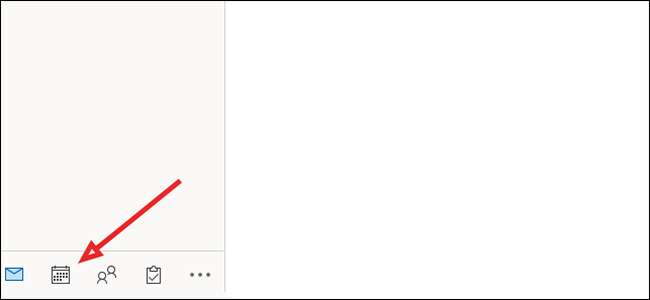
takvim üzerinde bir tarihi sağ tıklayın ve yeni bir giriş oluşturmak için “Yeni Randevu” i seçin.
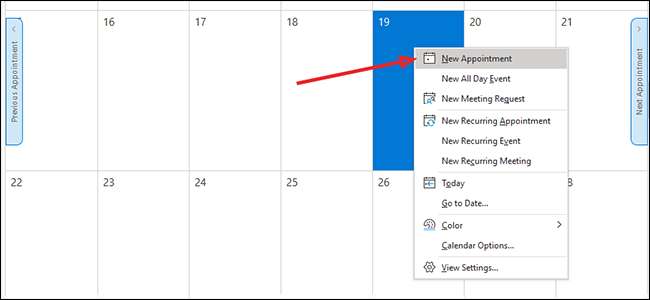
tarih, saat ve herhangi bir ilgili ayrıntılar dahil olmak üzere, randevu bilgileri ekleyin. “Kaydet ve tıklayın; Kapat”takviminize girdisini ekleyin.
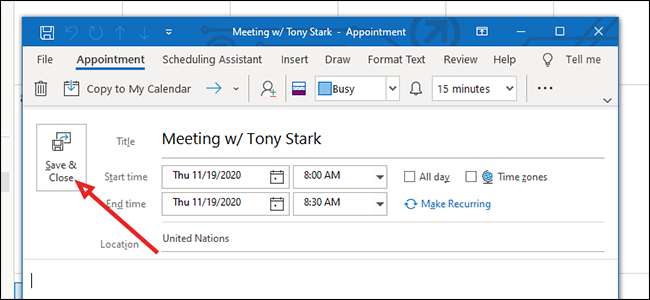
Açmak için takvim girişi çift tıklayın.
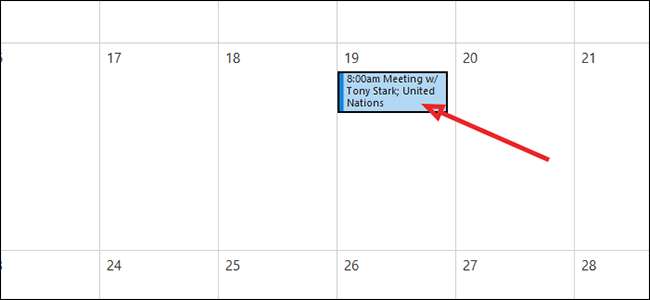
“Dosya” yı tıklayın.

Soldaki Yandaki bölmeden, “Farklı Kaydet” i tıklayın.
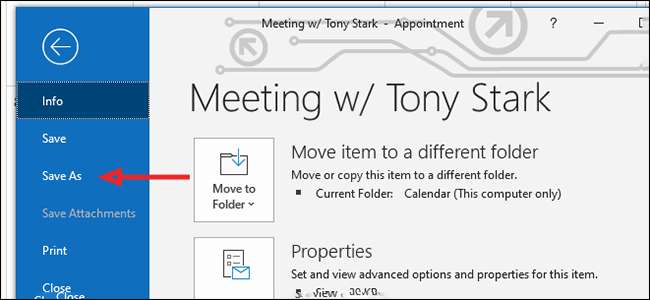
altına yakın “Kaydet türü olarak” açılır sağında, “vCalendar Biçimi” yazın ve “Kaydet”.
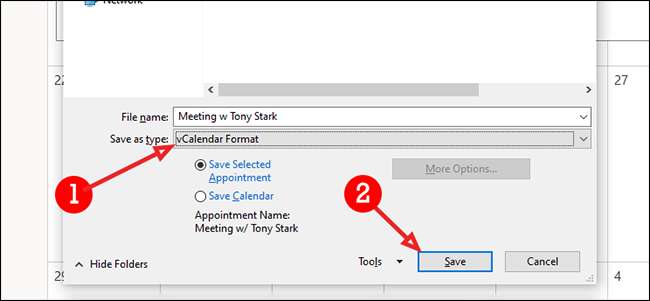
VCalendar Files E-postaya nasıl
Üst yeni e-posta göndermek için soldaki Outlook'ta, “Yeni E-posta” simgesini tıklayın. Bir alıcı, konu satırında ve e-posta gövdesinde herhangi bir ilgili bilgileri içeren her zamanki gibi onu Adres.
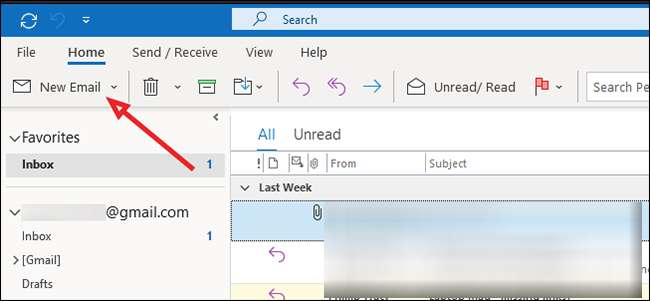
“Ekle” sekmesinden, vCalendar dosyası eklemek için “Dosya Ekle” yi tıklayın.
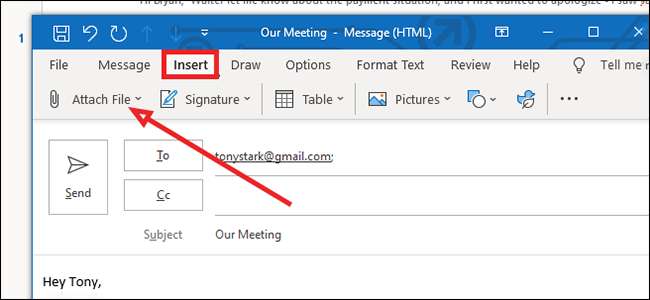
Ben listenin altındaki “Gözat Bu PC” tıklayacağız yani benim durumda dosya, açılır menüden gelmedi. Çoğu durumda, sadece dosyayı oluştururken, özellikle bu listenin en üstünde yer almalıdır.
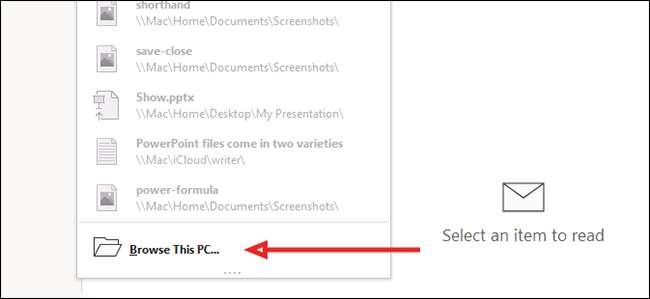
vTakvim dosyasını bulun ve seçmek için tıklayın. e-postaya eklemek için alttaki “Ekle” ye tıklayın.
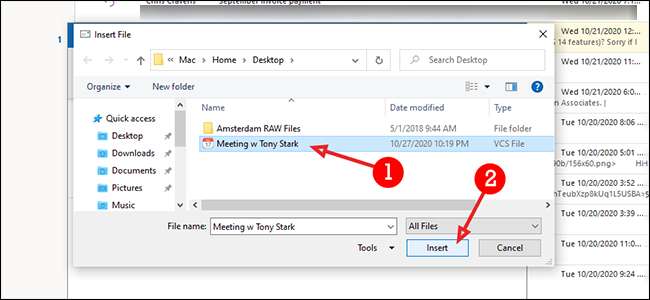
Normal olarak e-posta göndermek için “Gönder” i tıklayın.
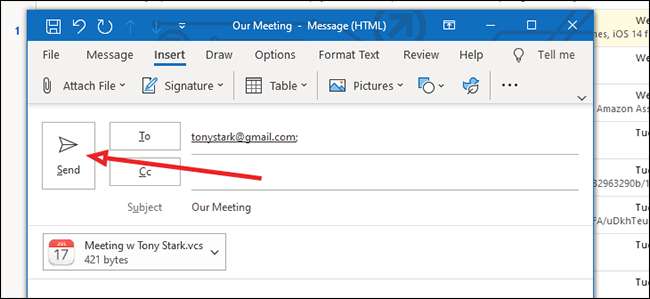
Nasıl İthalat VCalendar Dosyalar
Outlook'ta, bir VCS dosyasını almak için “Dosya” tıklayın.

Soldaki Yandaki bölmeden, “Aç & amp tıklayın; İhracat."
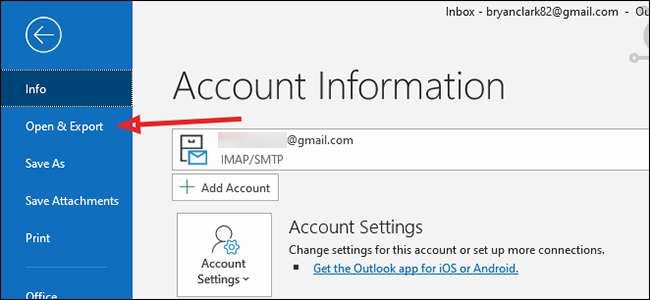
“Açık Takvim” i tıklayın.
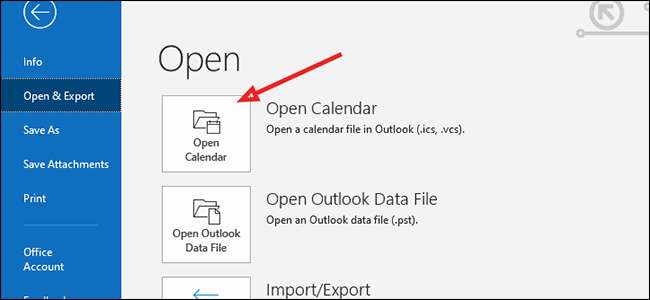
Gezin yere sen vCalendar dosya kurtardı. Bunu bulamazsanız, altta biçim seçenekleri kontrol ve emin “VCalendar biçimi” seçili olduğundan emin olun.
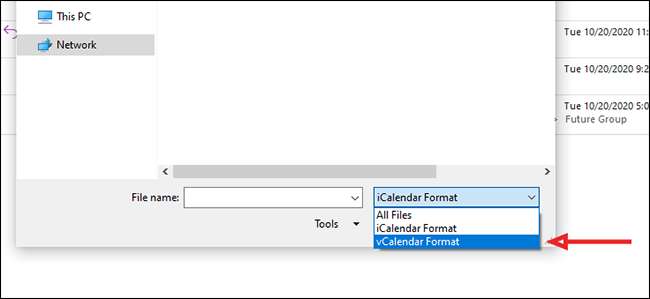
seçin ve ardından altındaki “Aç” düğmesine basın dosyayı tıklayın.
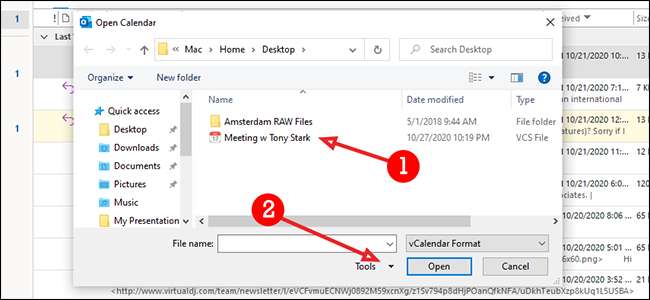
birincil Outlook takvimine VCalendar dosya eklemek için “My Takvim Kopyala” tıklayın.
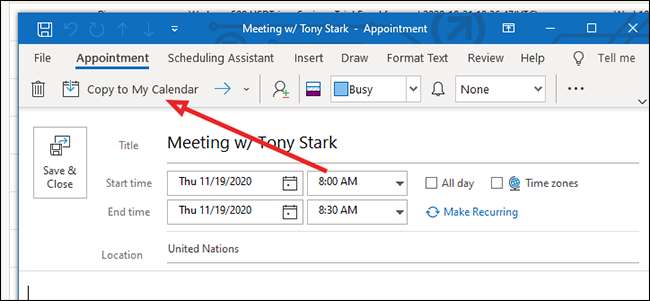
pop-up içinde “Evet” düğmesine tıklayarak eklenmesini onaylayın.

Artık platformlarda paylaşmak için kendi VCalendar dosyaları oluşturabilirsiniz. Ayrıca gönderebilir ve onları Outlook takvimine alabilirsiniz. Eğer VCalendar dosyalarını kullanarak alışması sonra, onlar ne olursa olsun siz ve çalışma arkadaşlarınız kullanmakta olduğunuz platformu düzenli kalarak için son derece yararlıdır konum bulacaksınız.







